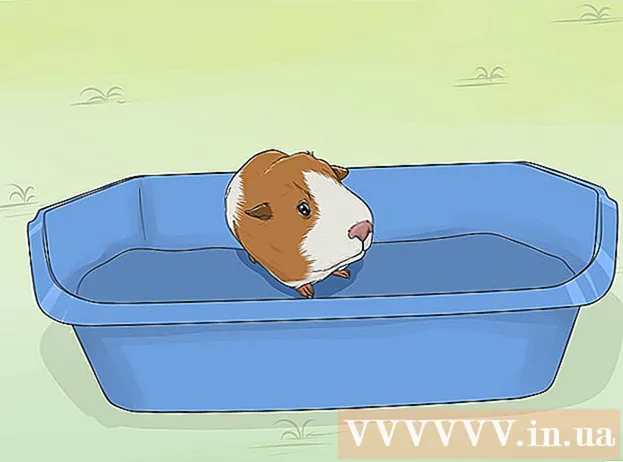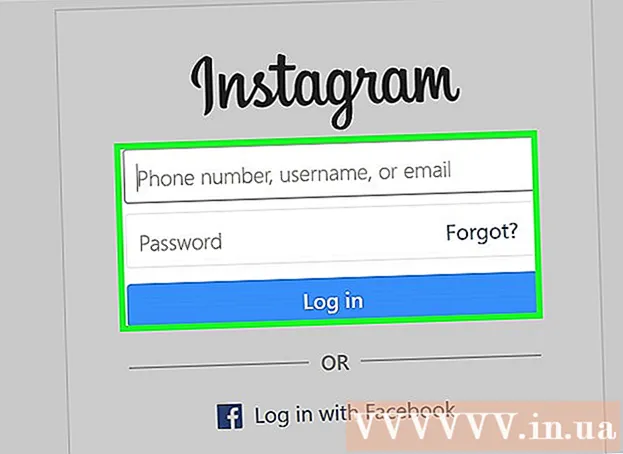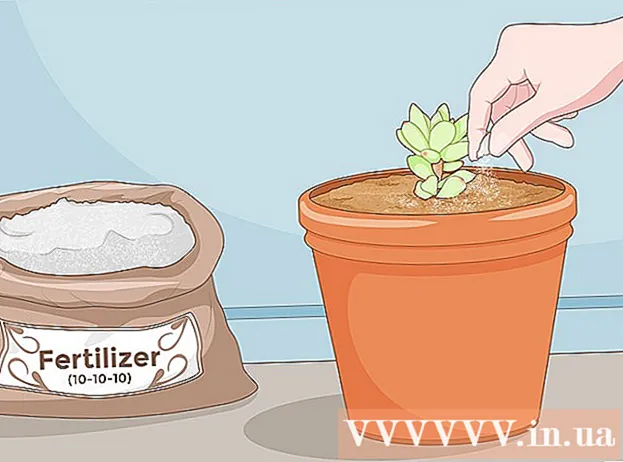Autor:
Clyde Lopez
Fecha De Creación:
20 Mes De Julio 2021
Fecha De Actualización:
1 Mes De Julio 2024

Contenido
- Pasos
- Método 1 de 3: Insertar una fila
- Método 2 de 3: Insertar varias filas
- Método 3 de 3: Insertar filas no contiguas
Microsoft Excel es uno de los editores de hojas de cálculo más populares (debido a su funcionalidad). Una de las características es la capacidad de agregar filas a la tabla. Si omitió una fila al crear una tabla, puede corregirla fácilmente insertando una o más filas.
Pasos
Método 1 de 3: Insertar una fila
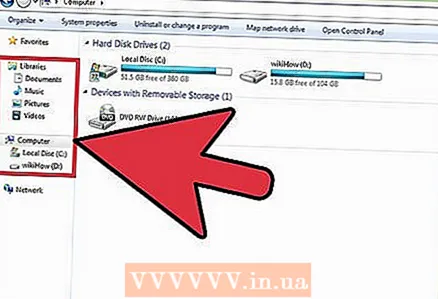 1 En el Explorador de Windows, busque el archivo de Excel con la tabla donde desea insertar la fila.
1 En el Explorador de Windows, busque el archivo de Excel con la tabla donde desea insertar la fila. 2 Abra el archivo haciendo doble clic en él. Se abrirá automáticamente en Excel.
2 Abra el archivo haciendo doble clic en él. Se abrirá automáticamente en Excel.  3 Abra la hoja con la mesa requerida. Para hacer esto, haga clic en una de las pestañas en la esquina inferior izquierda de la pantalla (las pestañas están etiquetadas como "Hoja1", "Hoja2" y así sucesivamente, si se les ha cambiado el nombre).
3 Abra la hoja con la mesa requerida. Para hacer esto, haga clic en una de las pestañas en la esquina inferior izquierda de la pantalla (las pestañas están etiquetadas como "Hoja1", "Hoja2" y así sucesivamente, si se les ha cambiado el nombre).  4 Seleccione la línea. Para hacer esto, haga clic en el número de línea a la izquierda.
4 Seleccione la línea. Para hacer esto, haga clic en el número de línea a la izquierda. - O seleccione la celda en la fila arriba de la cual desea insertar una nueva fila.
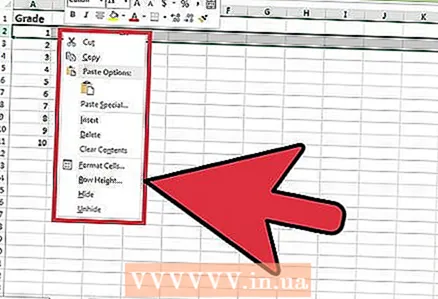 5 Haga clic derecho en la línea resaltada. Se abrirá un menú contextual.
5 Haga clic derecho en la línea resaltada. Se abrirá un menú contextual. 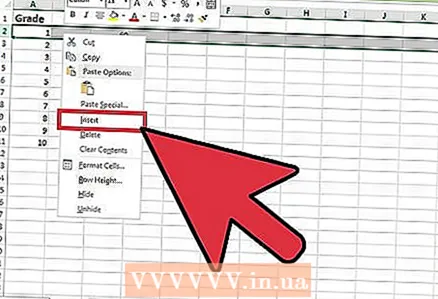 6 Haga clic en Insertar. Se insertará una nueva línea sobre la línea seleccionada.
6 Haga clic en Insertar. Se insertará una nueva línea sobre la línea seleccionada.
Método 2 de 3: Insertar varias filas
 1 En el Explorador de Windows, busque el archivo de Excel con la tabla donde desea insertar la fila. Abra el archivo haciendo doble clic en él. Se abrirá automáticamente en Excel.
1 En el Explorador de Windows, busque el archivo de Excel con la tabla donde desea insertar la fila. Abra el archivo haciendo doble clic en él. Se abrirá automáticamente en Excel.  2 Abra la hoja con la mesa requerida. Para hacer esto, haga clic en una de las pestañas en la esquina inferior izquierda de la pantalla (las pestañas están etiquetadas como "Hoja1", "Hoja2" y así sucesivamente o de otra manera, si se les ha cambiado el nombre).
2 Abra la hoja con la mesa requerida. Para hacer esto, haga clic en una de las pestañas en la esquina inferior izquierda de la pantalla (las pestañas están etiquetadas como "Hoja1", "Hoja2" y así sucesivamente o de otra manera, si se les ha cambiado el nombre).  3 Seleccione las líneas debajo de las insertadas. El número de filas seleccionadas debe ser igual al número de filas que se insertarán.
3 Seleccione las líneas debajo de las insertadas. El número de filas seleccionadas debe ser igual al número de filas que se insertarán. - Por ejemplo, si desea insertar cuatro líneas nuevas, seleccione cuatro líneas.
 4 Haga clic derecho en las líneas seleccionadas. Se abrirá un menú contextual.
4 Haga clic derecho en las líneas seleccionadas. Se abrirá un menú contextual. 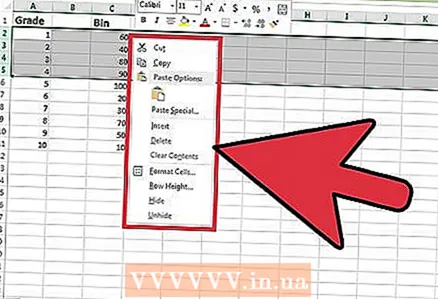 5 Haga clic en Insertar. Se insertarán nuevas líneas (su número es igual al número de líneas seleccionadas) encima de las líneas seleccionadas.
5 Haga clic en Insertar. Se insertarán nuevas líneas (su número es igual al número de líneas seleccionadas) encima de las líneas seleccionadas.
Método 3 de 3: Insertar filas no contiguas
 1 En el Explorador de Windows, busque el archivo de Excel con la tabla donde desea insertar la fila.
1 En el Explorador de Windows, busque el archivo de Excel con la tabla donde desea insertar la fila.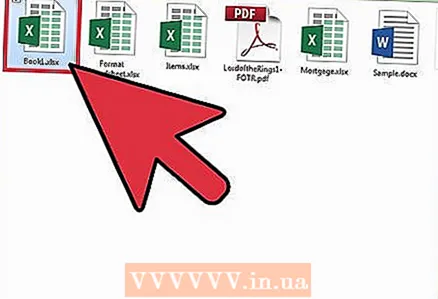 2 Abra el archivo haciendo doble clic en él. Se abrirá automáticamente en Excel.
2 Abra el archivo haciendo doble clic en él. Se abrirá automáticamente en Excel.  3 Abra la hoja con la mesa requerida. Para hacer esto, haga clic en una de las pestañas en la esquina inferior izquierda de la pantalla (las pestañas están etiquetadas como "Hoja1", "Hoja2" y así sucesivamente, si se les ha cambiado el nombre).
3 Abra la hoja con la mesa requerida. Para hacer esto, haga clic en una de las pestañas en la esquina inferior izquierda de la pantalla (las pestañas están etiquetadas como "Hoja1", "Hoja2" y así sucesivamente, si se les ha cambiado el nombre).  4 Resalta las líneas. Para hacer esto, haga clic en los números de línea mientras mantiene presionada la tecla Ctrl.
4 Resalta las líneas. Para hacer esto, haga clic en los números de línea mientras mantiene presionada la tecla Ctrl. 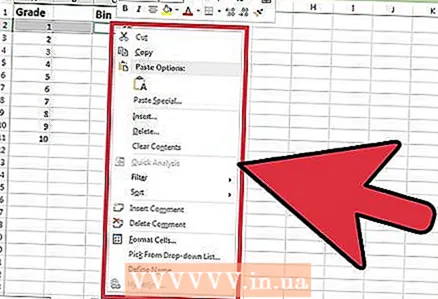 5 Haga clic derecho en las líneas seleccionadas. Se abrirá un menú contextual.
5 Haga clic derecho en las líneas seleccionadas. Se abrirá un menú contextual.  6 Haga clic en Insertar. Se insertarán nuevas líneas (su número es igual al número de líneas seleccionadas) encima de las líneas seleccionadas.
6 Haga clic en Insertar. Se insertarán nuevas líneas (su número es igual al número de líneas seleccionadas) encima de las líneas seleccionadas.